Hôm nay, Siêu thị điện máy HC muốn chia sẻ với mọi người 2 phương pháp để tải ảnh từ Google Drive về máy tính và cách để tải file lên Google Drive bằng máy tính.
1. Google Drive là gì?
Google Drive là một dịch vụ lưu trữ và đồng bộ hóa tập tin được tạo ra bởi Google. Nó cho phép người dùng lưu trữ tập tin, hình ảnh và video trên đám mây, chia sẻ tập tin và chỉnh sửa tài liệu, văn bản, bảng tính và bài thuyết trình cùng với các cộng tác viên. Google Drive bao gồm Google Docs, Sheets và Slides, một bộ phần mềm văn phòng cho phép chỉnh sửa tài liệu, bảng tính, thuyết trình, bản vẽ và biểu mẫu.
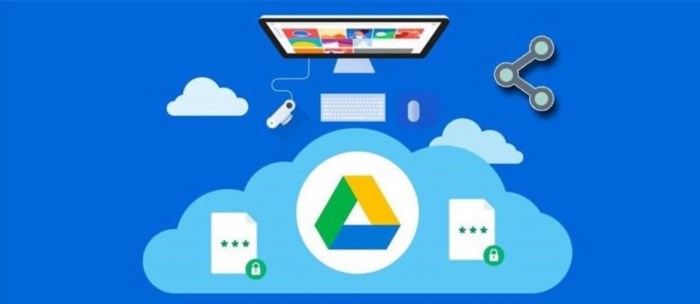
Google cung cấp mỗi người dùng 15GB lưu trữ miễn phí khi mới bắt đầu sử dụng. Bạn có thể lưu trữ thông qua ba dịch vụ Google Drive, Gmail và Google Photos. Sau khi bạn đã sử dụng hết 15GB, nếu muốn thêm dung lượng, bạn sẽ phải trả phí để chọn các gói lưu trữ phù hợp với các mức giá khác nhau.
2. Cách tải ảnh trên Google Drive về máy tính đơn giản
: Bạn cần truy cập vào dịch vụ lưu trữ của Google.
Hãy bắt đầu bằng cách mở một tab mới trên Google và di chuột đến biểu tượng ô vuông ở góc trên bên phải của Google. Sau đó, chọn biểu tượng “Google Drive” để mở mục “Google Drive”.
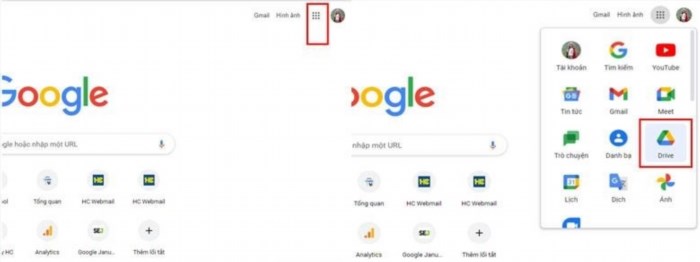
: Tìm lựa chọn ảnh, tệp tin, video trong Google Drive mà các bạn muốn tải xuống máy tính, laptop.
Cách tải hình ảnh từ Google Drive về máy tính, cách tải video từ Google Drive về máy tính và cách tải tài liệu từ Google Drive về máy tính như sau:
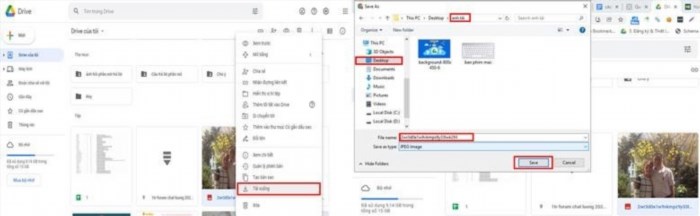
Khi bạn truy cập vào mục “Google Drive”, nếu bạn muốn tải một ảnh hoặc file, tệp dữ liệu hay video về máy, hãy chuột phải vào từng ảnh hoặc file, tệp dữ liệu hay video và chọn “Tải xuống”. Tiếp theo, chọn ổ đĩa mà bạn muốn tải về máy tính hoặc laptop. Trong phần “Tên tệp”, hãy đặt tên cho ảnh hoặc file, tệp dữ liệu hay video mà bạn muốn tải về máy tính. Cuối cùng, nhấn “Lưu” để hoàn tất quá trình tải ảnh từ Google Drive về máy tính.
Nếu bạn đã vào mục “Google Drive” và muốn tải nhiều ảnh, video hoặc tài liệu từ Google Drive về máy tính, bạn có thể sử dụng phím tổ hợp “CTRL + A” để chọn tất cả các ảnh, file, tệp dữ liệu hoặc video. Nếu bạn chỉ muốn tải về một số ảnh, file, tệp dữ liệu hoặc video cụ thể, bạn có thể nhấn phím “CTRL” và chọn những tệp bạn muốn tải. Sau đó, nhấp chuột phải và chọn “Tải xuống”. Tiếp theo, bạn có thể chọn ổ mà bạn muốn lưu trữ tệp vừa tải xuống trên máy tính hoặc laptop. Cuối cùng, nhấn “Save”.
2. Cách tải file lên Google Drive bằng máy tính
: Bạn cần truy cập vào dịch vụ lưu trữ của Google.
Hãy bắt đầu bằng cách mở một tab mới trên Google và di chuột đến biểu tượng ô vuông ở góc trên bên phải của Google. Sau đó, chọn biểu tượng “Google Drive” để mở mục “Google Drive”.
>> Xem thêm:
Hướng dẫn sử dụng Discord cực dễ, nhanh chóng.
Hướng dẫn cách ẩn tên Wifi cực dễ, đơn giản.
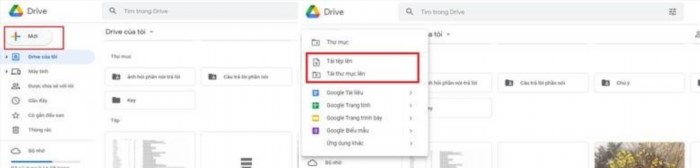
: Tìm lựa chọn hình ảnh, tập tin, video hoặc thư mục từ máy tính, laptop để tải lên Google Drive.
Cách 1: Trên màn hình chính của Google Drive, bạn hãy nhấn vào biểu tượng “+” ở phía trên, bên trái màn hình. Sau đó, chọn “Tải tệp lên” và tìm đến ảnh, tệp tin hoặc video mà bạn muốn tải lên Google Drive. Cuối cùng, nhấn “Open” để hoàn tất việc tải lên.
Nếu bạn chọn “Tải lên thư mục”, bạn sẽ tải toàn bộ thư mục đó từ máy tính hoặc laptop lên Google Drive. Sau đó, nhấn “Open” để hoàn tất việc tải thư mục lên Google Drive.
Cách số 2: Để tải hoặc tải lên tệp tin hoặc thư mục chưa lưu trữ trong Google Drive, hãy di chuột vào không gian trống và nhấp chuột phải. Sau đó, chọn “Tải tệp lên” hoặc “Tải thư mục lên” theo các bước tương tự cách số 1.
Siêu thị điện máy HC đã chia sẻ phương pháp tải ảnh từ Google Drive về máy tính và cách tải file lên Google Drive bằng máy tính chỉ với vài thao tác đơn giản. Chúng tôi xin chân thành cảm ơn sự quan tâm và theo dõi của các bạn.
Siêu thị điện tử HC.
